Aktualisiert December 2025 : Beenden Sie diese Fehlermeldungen und beschleunigen Sie Ihr Computersystem mit unserem Optimierungstool. Laden Sie es über diesen Link hier herunter.
- Laden Sie das Reparaturprogramm hier herunter und installieren Sie es.
- Lassen Sie es Ihren Computer scannen.
- Das Tool wird dann Ihren Computer reparieren.
Windows 10 Anniversary Update v1607 stellt eine neue Funktion vor, mit der Sie Ihr Netzwerk zurücksetzen und Verbindungsprobleme mit einem Klick beheben können. Sie können die Schaltfläche Windows 10 Network Reset verwenden, um Netzwerkadapter neu zu installieren und Netzwerkkomponenten auf Standardeinstellungen zu setzen, wenn Sie mit Verbindungsproblemen konfrontiert sind.
Netzwerkkomponenten zurücksetzen & Netzwerkadapter neu installieren
Wir empfehlen die Verwendung dieses Tools bei verschiedenen PC-Problemen.
Dieses Tool behebt häufige Computerfehler, schützt Sie vor Dateiverlust, Malware, Hardwareausfällen und optimiert Ihren PC für maximale Leistung. Beheben Sie PC-Probleme schnell und verhindern Sie, dass andere mit dieser Software arbeiten:
- Download dieses PC-Reparatur-Tool .
- Klicken Sie auf Scan starten, um Windows-Probleme zu finden, die PC-Probleme verursachen könnten.
- Klicken Sie auf Alle reparieren, um alle Probleme zu beheben.
Windows 10 bietet bereits den Network Troubleshooter, der Ihnen helfen kann, wenn Sie keine Verbindung zum Internet herstellen können. Wenn dieses Tool Ihre Verbindungsprobleme jedoch nicht beheben kann, müssen Sie alle Netzwerkkomponenten und -einstellungen auf den Standardwert zurücksetzen und Ihre Netzwerkadapter neu installieren – und das alles einfach mit der Network Reset Funktion.
Netzwerk-Reset-Funktion in Windows 10
Wenn Sie diese Funktion nutzen möchten, öffnen Sie das Startmenü und klicken Sie auf das Symbol Einstellungen. Klicken Sie anschließend auf Netzwerk & Internet. Klicken Sie anschließend auf den Link Status auf der linken Seite. Hier können Sie den Status Ihres Netzwerks einsehen. Du wirst auch einen Link sehen, mit dem du den Network Troubleshooter öffnen kannst.
Scrollen Sie nach unten, bis Sie den Link Network reset sehen.
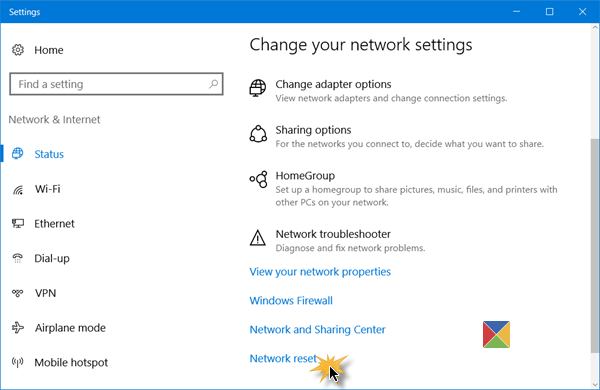
Wenn Sie darauf klicken, öffnet sich das folgende Fenster.
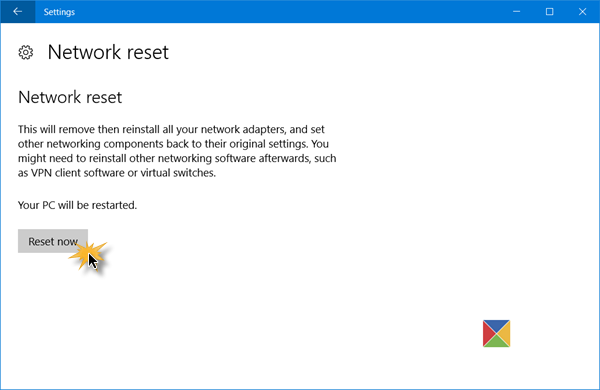
Die Netzwerk-Reset-Funktion entfernt und installiert zunächst alle Ihre Netzwerkadapter und setzt andere Netzwerkkomponenten auf ihre ursprünglichen Einstellungen und Standardwerte zurück.
Nach der Ausführung dieses Tools müssen Sie möglicherweise Ihre Netzwerksoftware wie VPN oder virtuelle Switches neu installieren, wenn Sie sie verwenden.
Sobald Sie sicher und bereit sind, klicken Sie auf die Schaltfläche Jetzt zurücksetzen, möglicherweise werden Sie zur Bestätigung aufgefordert. Klicken Sie auf Ja, um fortzufahren, und warten Sie, bis die Aufgabe abgeschlossen ist, woraufhin Ihr Windows 10-Computer neu gestartet wird.
Lassen Sie uns wissen, ob Ihnen diese Funktion geholfen hat.
Verwandte Themen:
- Kein WiFi nach dem Upgrade auf Windows 10
- Beheben Sie Netzwerk- und Internetverbindungsprobleme
- Eingeschränkte Netzwerkkonnektivität.
EMPFOHLEN: Klicken Sie hier, um Windows-Fehler zu beheben und die Systemleistung zu optimieren
